创建git用户
$ git config --global user.name "Your Name"$ git config --global user.email "email@example.com"初始化一个Git仓库,使用git init命令。
添加文件到Git仓库,分两步:
使用命令git add ,注意,可反复多次使用,添加多个文件;
使用命令git commit -m ,完成上传到库
git commit有可能是上传log
add 是文件到暂存区
commit 是文件到库 多次add,一次commit
比较工作区与暂存区
git diff不加参数即默认比较工作区与暂存区
比较暂存区与最新本地版本库(本地库中最近一次commit的内容)
git diff --cached [...]
比较工作区与最新本地版本库
git diff HEAD [...] 如果HEAD指向的是master分支,那么HEAD还可以换成master
比较不同分支文件差异
git diff branch1 branch2 --stat //显示出所有有差异的文件列表
git diff branch1 branch2 具体文件路径 //显示指定文件的详细差异
git diff branch1 branch2 //显示出所有有差异的文件的详细差异
此片段为CSDN博主「古飞龙」的文章
查看状态
git status 是状态
git reset --hard HEAD^是回到某版本,回到前100个版本用git resert --hard HEAD~100,以此类推。
git resert --hard HEAD^是回到前一个版本,以此类推
Git鼓励大量使用分支:
查看分支:git branch
创建分支:git branch
切换分支:git checkout
创建+切换分支:git checkout -b
合并某分支到当前分支:git merge
删除分支:git branch -d
如果要丢弃一个没有被合并过的分支,可以通过git branch -D 强行删除。
删除远程分支:
git branch -d -r //删除远程分支,删除后还需推送到服务器,执行完这个命令后,git branch -a就不显示所删除的那个远程分支了,但依然可以在GitHub上看到那个分支,所以到这一步是可以恢复的
git push origin -d //删除后推送至服务器,直接执行这个命令可直接删除,且无法恢复
合并分支
git merge 是合并
当Git无法自动合并分支时,就必须首先解决冲突。解决冲突后,再提交,合并完成。
解决冲突就是把Git合并失败的文件手动编辑为我们希望的内容,再提交。
用git log --graph命令可以看到分支合并图。
合并分支时,加上--no-ff参数就可以用普通模式合并,合并后的历史有分支,能看出来曾经做过合并,而fast forward合并就看不出来曾经做过合并。
修复bug时,我们会通过创建新的bug分支进行修复,然后合并,最后删除;
stash 暂存
当手头工作没有完成时,先把工作现场git stash一下,然后去修复bug,修复后,再git stash pop,回到工作现场;
git stash list命令看看当前的stash列表
恢复stash前的状态有两种方式,一是用git stash apply恢复,但是恢复后,stash内容并不删除,你需要用git stash drop来删除;
另一种方式是用git stash pop,恢复的同时把stash内容也删了:
在master分支上修复的bug,想要合并到当前dev分支,可以用git cherry-pick 命令,把bug提交的修改“复制”到当前分支,避免重复劳动。是指哈希值。
恢复
git checkout -- file是把工作区的某个文件恢复的和暂存区一样,但是git checkout -- file的file是无法省略的,也就是说只能恢复某一个文件不能恢复全部文件。要恢复全部文件的话要用git reset --hard HEAD。
git reset HEAD file是把暂存区的文件恢复到和库一样的状态。
git reset --hard HEAD^工作区和暂存区是回到某版本,回到前100个版本用git resert --hard HEAD~100,以此类推。
git resert --hard HEAD^是回到前一个版本,以此类推。
撤销修改
一般情况下是这样的,如果修改了一个文件,并且想要撤销修改的话,文件有以下几种状态
- 只是工作区的某一个文件修改了,用git checkout -- file
- 工作区的修改已经提到暂存区了,先用 git reset HEAD取消暂存区的修改,然后用git checkout -- file取消工作区的修改。git checkout -- file其实是把某个文件恢复的和暂存区一样。
- 如果已经提到库的话,用git reset --hard HEAD^来回到前一个库的状态。
git reset 产生影响,其中--mixed是默认状态。索引可理解为暂存区。
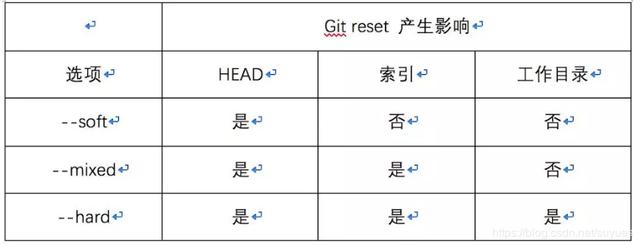
从GitHub来看
git remote add oraign url来关联远程库。
git push -u oraign master 来推送到远程库
git push oraign 来推送其他分支
git pull来获取分支内容
git checkout -b dev origin/dev 创建远程origin的dev分支到本地
git pull把最新的提交从origin/dev抓下来
git fetch 和 pull
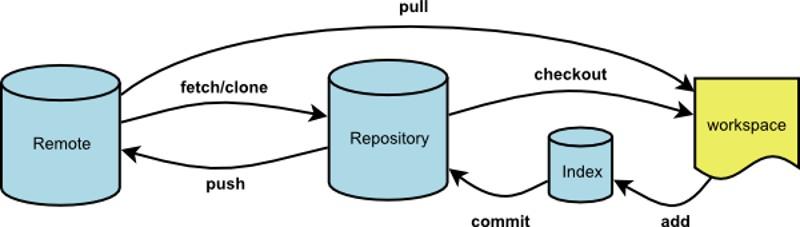
可以简单的概括为:
git fetch是将远程主机的最新内容拉到本地,用户在检查了以后决定是否合并到工作本机分支中。
而git pull 则是将远程主机的最新内容拉下来后直接合并,即:git pull = git fetch + git merge,这样可能会产生冲突,需要手动解决。




















 2195
2195











 被折叠的 条评论
为什么被折叠?
被折叠的 条评论
为什么被折叠?








